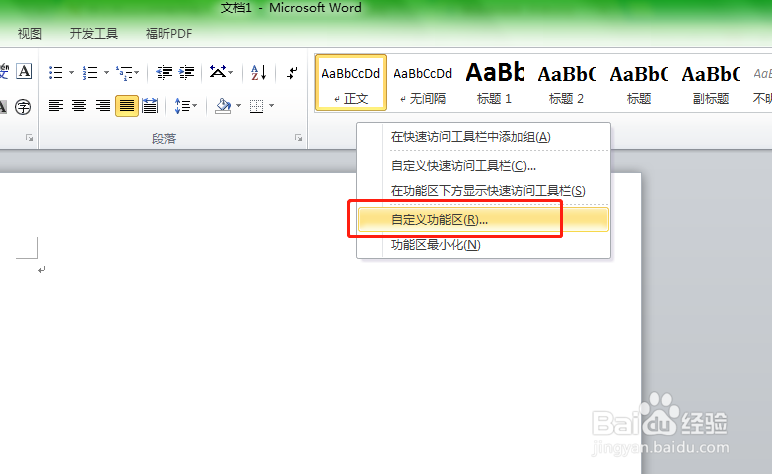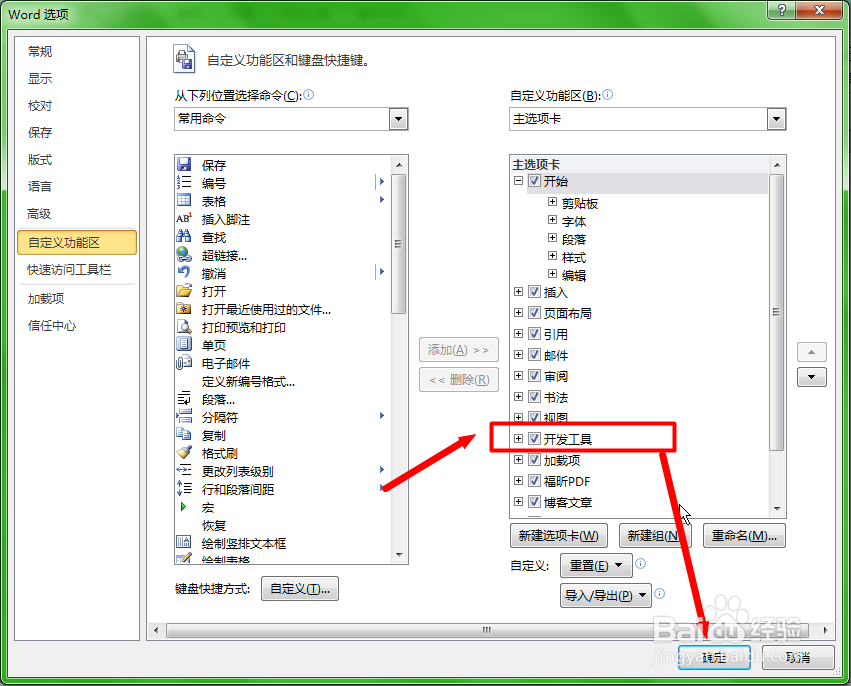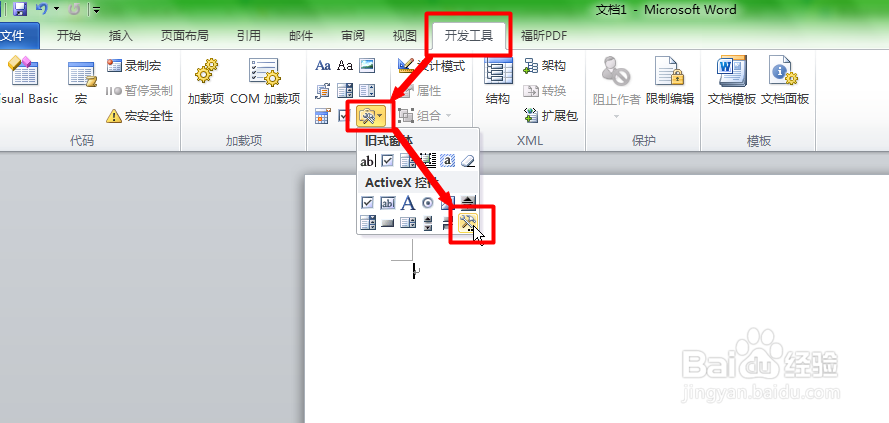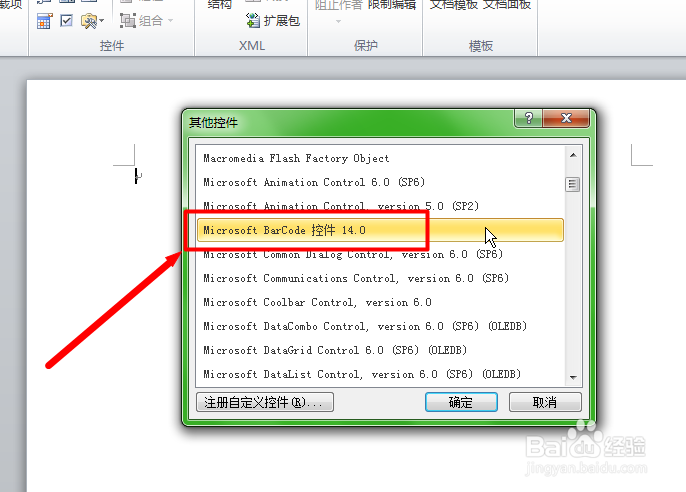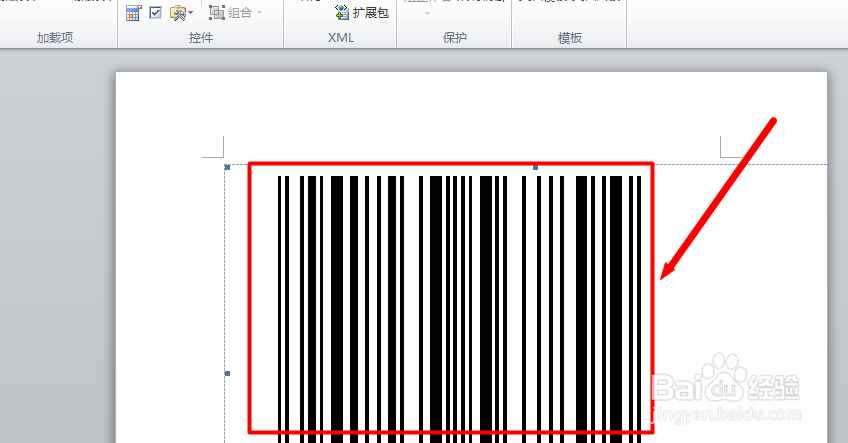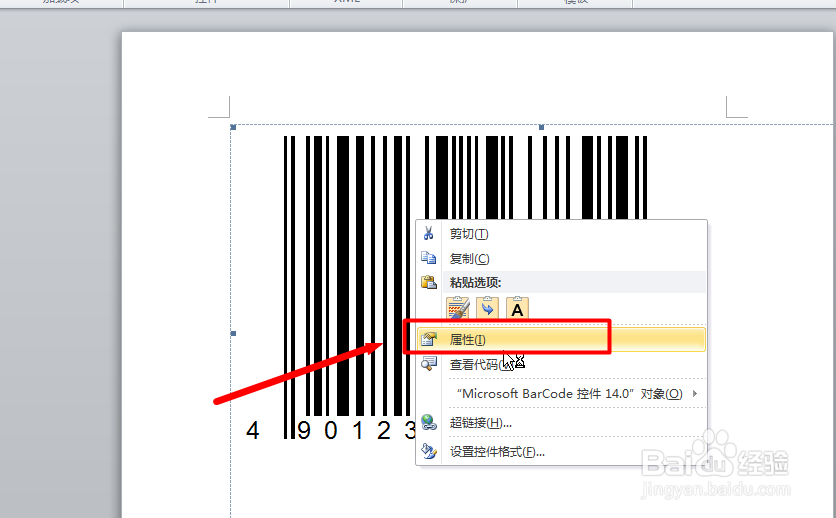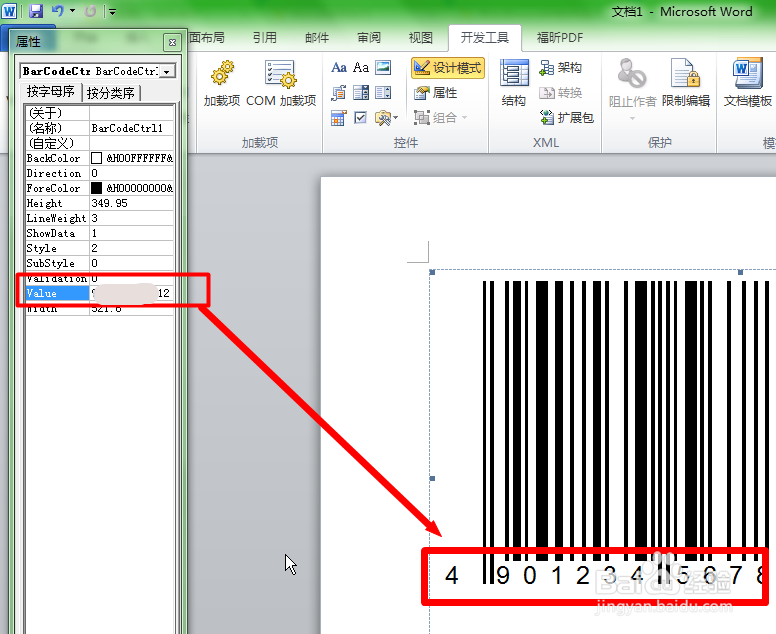如何在Word中制作条形码
1、打开word软件后,在上方工具面板空白处点击右键,选择 自定义功能区。
2、点击勾选 右侧列表中 的开发工具 打勾,然后点击确定。
3、添加成功后,点击word工具菜单中 开发工具 。
4、然后点击进入面板,点击如图所示的图标,打开窗口。
5、在弹出的窗口中,找到 Microsoft BarCode 控件 14.0 ,选择然后确定。
6、这时,文档中就会自动插入一个条形码模板图例。
7、在条形码的图形上点击右键,选择属性。
8、打开属性窗口后,点击value项右侧空白处,就可以输入产品对应的条形码值了。
9、总结步骤:打开word软竭惮蚕斗件后,在上方工具面板空白处点击右键,选择 自定义功能区。点击勾选 右侧列表中 的开发工琼藻樘哒具 打勾,然后点击确定。添加成功后,点击word工具菜单中 开发工具 。然后点击进入面板,点击如图所示的图标,打开窗口。在弹出的窗口中,找到 Microsoft BarCode 控件 14.0 ,选择然后确定。这时,文档中就会自动插入一个条形码模板图例。在条形码的图形上点击右键,选择属性。打开属性窗口后,点击value项右侧空白处,就可以输入产品对应的条形码值了。
声明:本网站引用、摘录或转载内容仅供网站访问者交流或参考,不代表本站立场,如存在版权或非法内容,请联系站长删除,联系邮箱:site.kefu@qq.com。
阅读量:90
阅读量:86
阅读量:29
阅读量:85
阅读量:43